Familiendetails
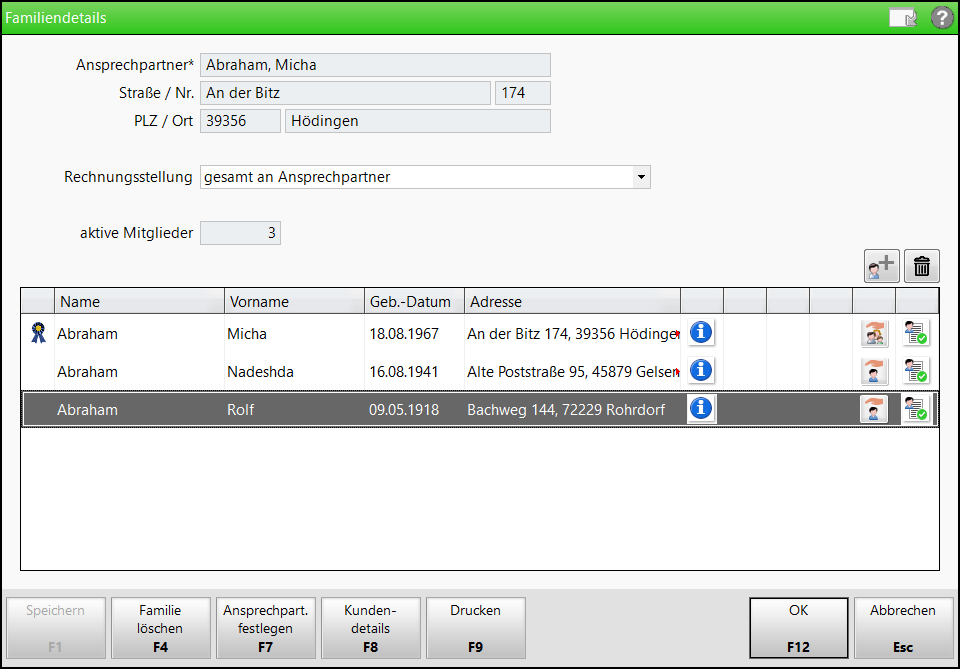
Rechnungsstellung festlegen
Sie haben folgende Möglichkeiten zur Rechnungsstellung:
- je Familienmitglied - Jedes Familienmitglied erhält eine eigene Rechnung.
-
je Familienmitglied mit Sammelschein an Ansprechpartner - Für jeden Kunden wird eine separate Rechnung erstellt und innerhalb der Familie zu einem Sammelschein zusammengefasst, sofern mehrere Rechnungen für die Familie in einem Rechnungslauf erstellt werden. Beim Rechnungslauf wird für jeden Empfänger jeweils der hinterlegte, bevorzugte Rechnungszustellweg berücksichtigt.
-
gesamt an Ansprechpartner- Für alle Familienmitglieder wird eine gemeinsame Rechnung erstellt. Der Ansprechpartner ist der Debitor.
Bei Arzt-Kunden beachten:
Kunden mit der Kontaktrolle Arzt sind für Praxisbedarf gedacht. Daher ist eine gemeinsame Fakturierung von Arzt-Kunden mit ihren Familienmitgliedern nicht möglich. Wenn ein Familienmitglied Arzt ist, werden Sie im Fenster Familiendetails hinter dem Feld Rechnungsstellung visuell darauf hingewiesen:
| Symbol | Tooltipp |
| Blaues Info-i |
Ärzte werden nicht berücksichtigt |
| Rotes Warndreieck |
Gemeinsame Funktionen der Rechnungsstellung können nicht genutzt werden, wenn der Ansprechpartner der Familie ein Arzt-Kunde ist |
Ansprechpartner festlegen
Der erste Kontakt, der zu einer Familie zugeordnet wird, ist automatisch der Ansprechpartner. Das Icon  signalisiert diese Rolle.
signalisiert diese Rolle.
Möchten Sie einen anderen Ansprechpartner auswählen, dann markieren Sie das entsprechende Familienmitglied und wählen Ansprechpart. festlegen - F7.
Zugeordneten gesetzlichen Betreuer bzw. betreute Kunden einsehen
|
|
Der Kontakt ist Betreuer eines anderen Kontaktes |
|
|
Der Kontakt hat einen gesetzlichen Betreuer |
Bei Klick auf die Icons öffnet sich das Fenster Betreute Kunden anzeigen. Hier sehen Sie die Kontaktdaten des Betreuers sowie die Kontakte, die betreut werden.
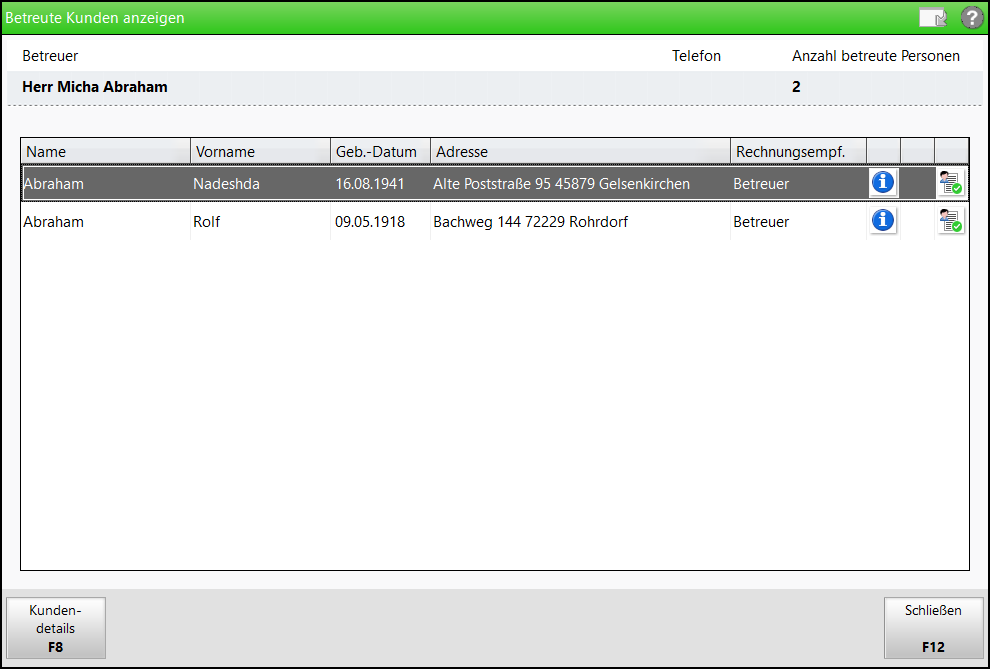
Einwilligungserklärungen verwalten
Das Icon ![]() /
/ ![]() signalisiert Ihnen, dass noch keine unterschriebene Einwilligungserklärung vorliegt. Mit Klick/Touch auf das Icon können Sie die Bearbeitung direkt vornehmen.
signalisiert Ihnen, dass noch keine unterschriebene Einwilligungserklärung vorliegt. Mit Klick/Touch auf das Icon können Sie die Bearbeitung direkt vornehmen.
Den Ausdruck können Sie für alle Familienmitglieder in einem Vorgang erstellen. Bei Anwahl der Funktion Drucken - F9 erhalten Sie eine Druckauswahl.
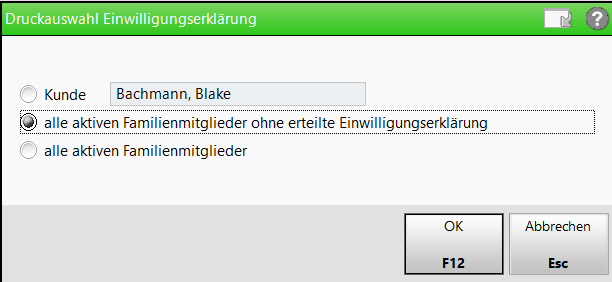
Kontakte mit derselben Kundenkartennummer der Familie zuordnen
Darüber hinaus können Sie Kunden, die Sie bisher lediglich über dieselbe Kundenkartennummer als Familie gepflegt haben, migrieren. Dazu steht Ihnen dieses touchbare Icon zur Verfügung: ![]()
